Was macht GIMP??
Eine der wichtigsten Aufgaben, die Sie in GIMP ausführen können, ist das Zuschneiden der gewünschten Teile. Vielleicht möchten Sie, dass Ihr Motiv einen anderen Hintergrund hat oder Sie müssen irrelevante oder sensible Details entfernen remove. In diesen Fällen können Sie Teile des Bildes übermalen oder ausschneiden. In diesem Artikel sehen Sie einige Möglichkeiten, ein Bild mit GIMP zuzuschneiden. Sie können die ausgewählten Teile schneiden; der einfachste Fall ist das Schneiden eines Quadrats. Einfach das Auswahlwerkzeug mit dem Buchstaben r auswählen Leerzeichen auswählen und markieren your. Sie haben auch die Möglichkeit, ein bestimmtes Seitenverhältnis Ihres endgültigen Bildes auszuwählen. Sie tun dies mit dem Werkzeugoptionen-Dialog. Wenn Sie Ihre Auswahl getroffen haben, suchen Sie im Dropdown-Menü "Bild" nach "Auf Auswahl zuschneiden".
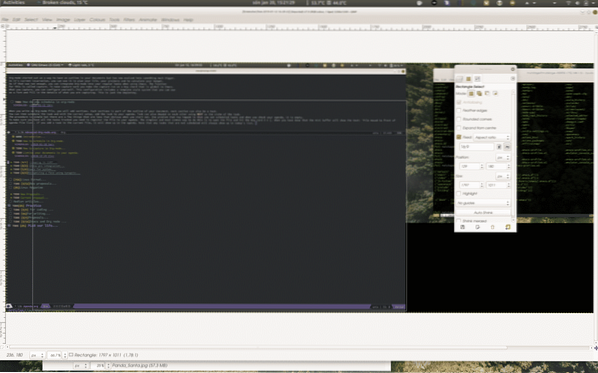
Dies ist die einfachste Methode, also gehen Sie zum nächsten Level. Sie können jede normale Form verwenden, um dasselbe zu tun. Dies ist nicht so einfach wie das Schneiden einer geraden Linie. Etwas komplizierter wird es, wenn man die Person auf dem Bild ausschneiden möchte oder, wie ich dachte, den Panda. Da die Form nicht genau durch ein geometrisches Muster definiert ist, müssen Sie die Kante entlang verfolgen. Dies ist zeitaufwändig und fehleranfällig, aber es gibt mehrere andere Möglichkeiten.
Wie wählen Sie Ihren Anbaubereich aus?
Den Zuschneidebereich bestimmen Sie am besten mit den Auswahlwerkzeugen. Es ist wichtig zu entscheiden, wie genau Sie sein möchten und was Sie erreichen möchten. Die verfügbaren Werkzeuge sind unter anderem 'Intelligente Schere' und 'Fuzzy Select'. Wenn Sie einen hohen Kontrast haben, können Sie mit 'Fuzzy Select' die Farbe Ihres Objekts auswählen. Die 'Fuzzy Select' eignet sich auch hervorragend, wenn Sie Schatteneffekte Ihres Motivs erzeugen möchten. Damit diese Methode gut funktioniert, müssen Sie den Schwellenwert des maximalen Farbunterschieds anpassen. Um eine Kontur zu schneiden, ist dies schwer zu bewerkstelligen. Für so einen Job ist es besser, die 'Intelligente Schere' zu verwenden. Die Schere ist ein exaktes Werkzeug, erfordert aber etwas Arbeit. Auch eine ruhige Hand ist hilfreich. Um das Tool zu verwenden, rufen Sie es über das Menü Tools->Selection Tools auf oder geben Sie 'I' auf der Tastatur ein.
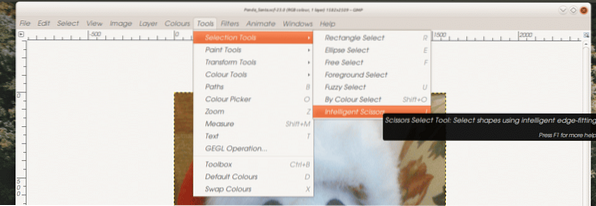
Der Cursor verwandelt sich in eine Schere. Hier wird es etwas zeitaufwendig; Sie müssen das Objekt ausschneiden. Du musst präzise sein, aber nicht zu viel, es gibt Tricks. Sie beginnen, indem Sie nahe am Rand Ihres Objekts klicken, ein Punkt wird angezeigt. Sobald Sie den Cursor bewegen, erscheint eine Linie. Am Ende befindet sich ein runder Kreis namens Knoten. Klicken Sie nun weiter entlang der Kante Ihres Objekts, den ganzen Weg herum. Wenn Sie Ihre Arbeit studieren, werden Sie feststellen, dass die Linie, die das Werkzeug erstellt hat, der Kante folgt, aber nicht perfekt. Bevor Sie die Eingabetaste drücken, um Ihre Auswahl zu bestätigen, können Sie entlang der Linie zurückgehen, um die Feinabstimmung vorzunehmen.
Wenn die Funktion Details übersehen hat, können Sie auf die Linie klicken und sie näher ziehen. Sie können einen Knoten auch verschieben, indem Sie Strg-Umschalt gedrückt halten und den Knoten ziehen. Um die Form zu bestätigen, drücken Sie die Eingabetaste. An dieser Stelle können Sie Ihre Auswahl auch um beliebig viele Pixel erweitern oder verkleinern. Dies ist eine nützliche Strategie, bei der Sie bewusst etwas zu viel wählen und danach schrumpfen können. Gehen Sie nun zu 'Bearbeiten->Kopieren' und geben Sie ein. Als nächstes verwenden Sie 'Bearbeiten->Einfügen als' -> 'Neues Bild', um ein neues Bild zu erstellen. Wenn Sie das Menü verwenden, werden Sie sehen, dass Sie in eine neue Ebene und sogar einen neuen Pinsel einfügen können. Dies kann sehr nützlich sein, um schöne Muster zu erstellen. Jetzt haben Sie ein neues Bild geöffnet, speichern Sie es einfach unter einem neuen Namen und fügen Sie es zu etwas anderem hinzu.
Mehr automatisierte Wege
Eine automatisiertere Möglichkeit, ein spezielles Objekt aus einem Bild herauszunehmen, ist das Werkzeug „Vordergrundauswahl“. Dieses Tool wurde entwickelt, um eine Reihe von Farben auszuwählen und alles andere zu markieren. Die Auswahl erfolgt innerhalb des markierten Bereichs. Viele Benutzer nennen dies das Lasso-Werkzeug aufgrund des Symbols, das während der Verwendung am Cursor verwendet wird. Um mit der Verwendung des Werkzeugs 'Vordergrundauswahl' zu beginnen, wählen Sie es aus dem Menü 'Extras -> Auswahl' aus. Das Lasso wird neben deinem Cursor angezeigt. Nun markieren Sie den Bereich um das Objekt grob.
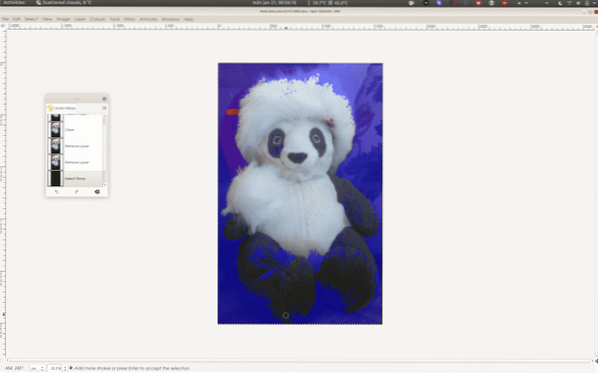
Das Tool versucht, das Objekt basierend auf dem, was Sie markieren, und Ihrem nächsten Schritt zu identifizieren. Wenn Sie eine Linie um das Objekt gezogen haben, ändert sich der Cursor in das Zeichenwerkzeug. Der Grund dafür ist, dass Sie jetzt die verschiedenen Farben definieren müssen, aus denen es besteht. Die Auswahl ist nicht immer perfekt, daher müssen Sie möglicherweise weiterhin die Teile des Objekts markieren, die das Werkzeug nicht von Anfang an ausgewählt hat marking. Dieses Verfahren kann etwas mühsam sein, aber es spart Zeit im Vergleich zur Alternative.
GIMP ist ein leistungsstarkes Werkzeug und je mehr Sie es verwenden, desto mehr können Sie seine Kräfte nutzen. Üben Sie, indem Sie Projekte einrichten, die neue Funktionen erfordern, damit Sie selbst erleben können, wie sie funktionieren.
 Phenquestions
Phenquestions


